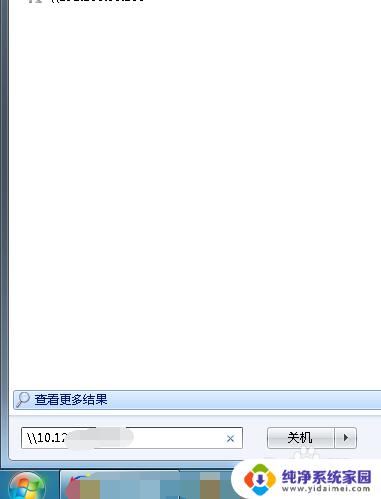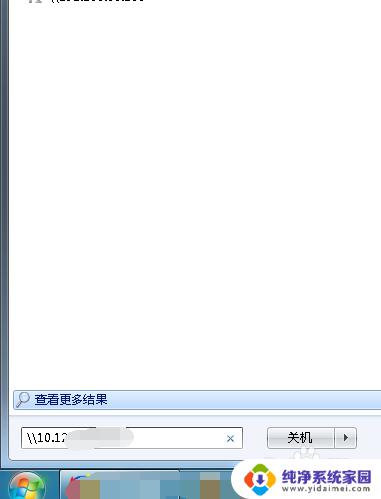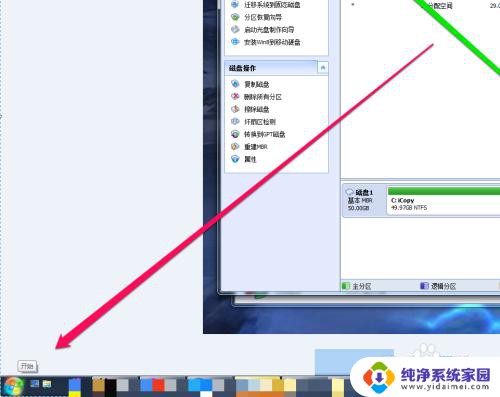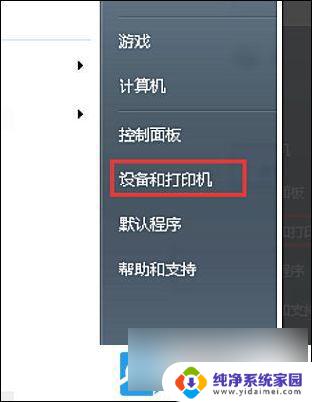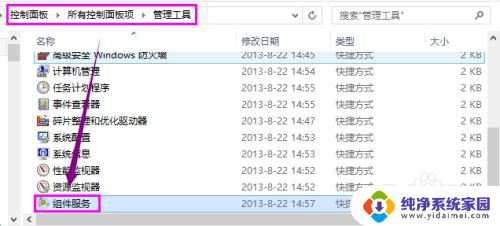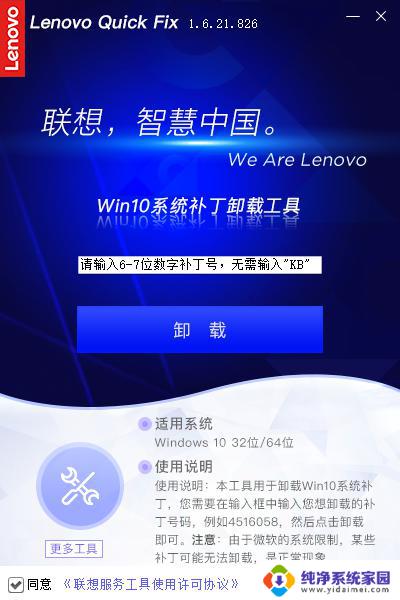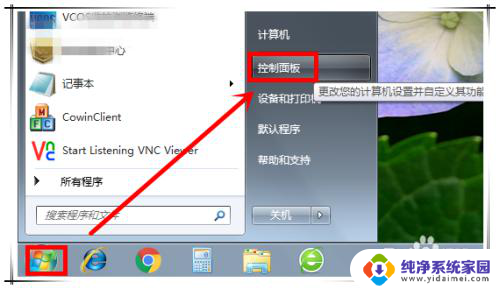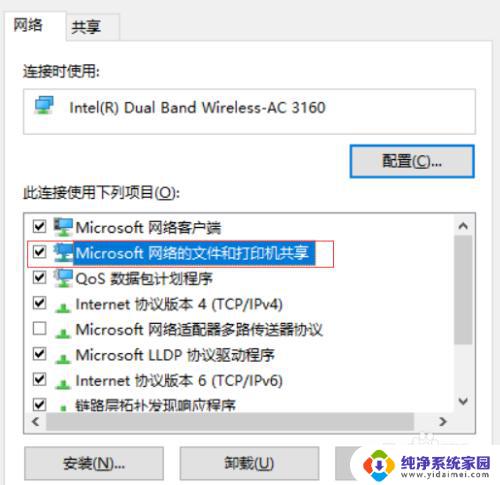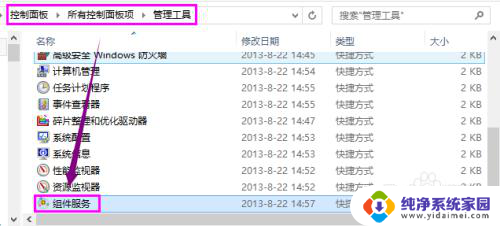0x00000709 win7 win7连接打印机无法完成操作错误0x00000709怎么办
0x00000709 win7,在使用Windows 7系统时,连接打印机时遭遇到错误代码0x00000709的问题是相当常见的,该错误通常出现在用户尝试将打印机设置为默认打印机时,导致无法完成操作。不必过于担心,因为我们可以采取一些简单的步骤来解决这个问题。在本文中我们将介绍如何应对这个错误,并提供一些有效的解决方法。无论您是初学者还是有一定电脑使用经验的用户,本文都将为您提供帮助,使您能够顺利连接打印机并解决错误代码0x00000709的问题。
具体方法:
1.我们先来输入共享打印机的IP地址进行连接,在点击屏幕左下角的开始图标。并在搜索栏内输入IP地址并回车
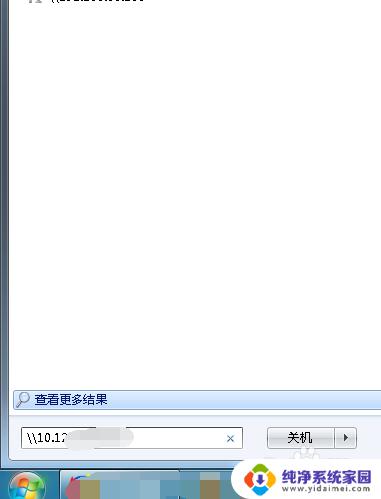
2.进入共享页面后我们可以看到共享文件和打印机,点击连接时无反应一分钟后弹出错误提示“操作无法完成错误0x00000709”。那么下面我们来解决问题,先记住打印机名称这个很重要
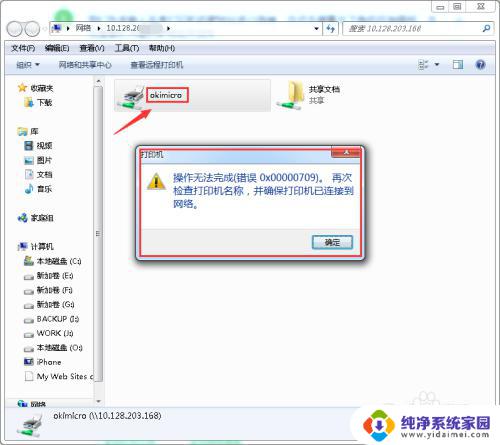
3.点击屏幕左下方的开始图标,并在弹出的对话框中选择右侧的“设备和打印机”
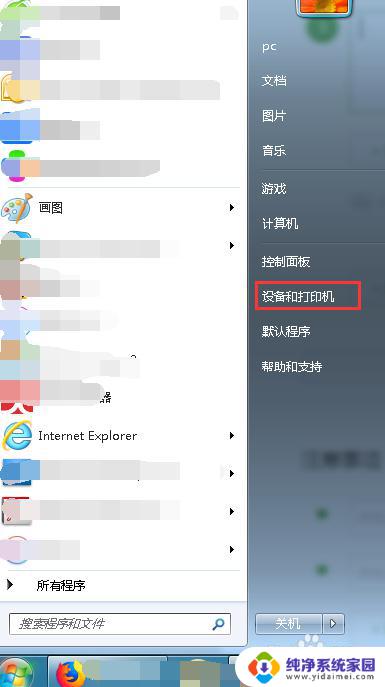
4.进入设备和打印机页面后,点击上方的“添加打印机”,添加打印机页面我们选择“添加本地打印机”

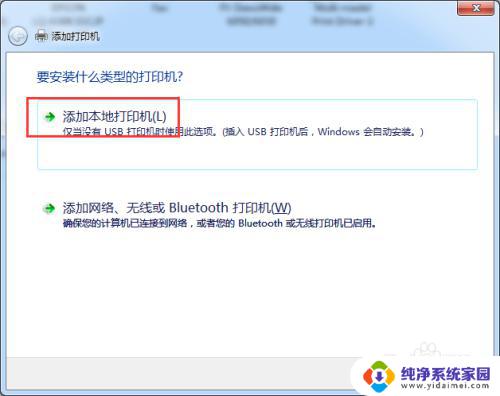
5.在弹出的端口名中输入共享打印机的IP地址和打印机名称,这里名称一定不能输错不然是连接不上的。点击确定后会进入到安装打印机驱动程序页面,选择打印机的品牌和型号安装即可。
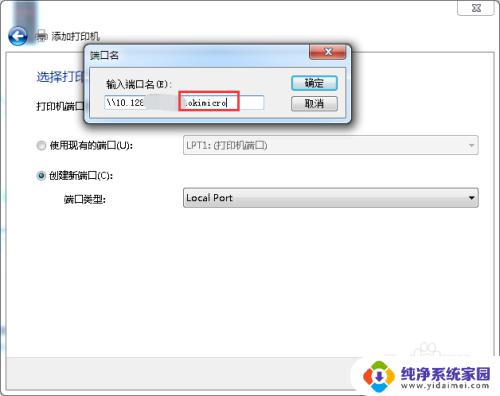
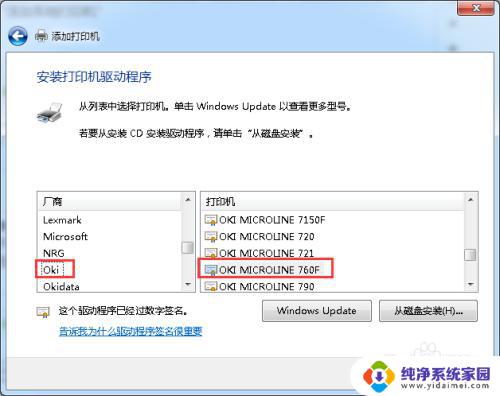
6.如果电脑没有驱动需要从网上下载并安装驱动或者在此页面选择“从磁盘安装”,最后一直点击下一步即可!!我们在回到设备和打印机页面看到共享打印机已经安装成功了
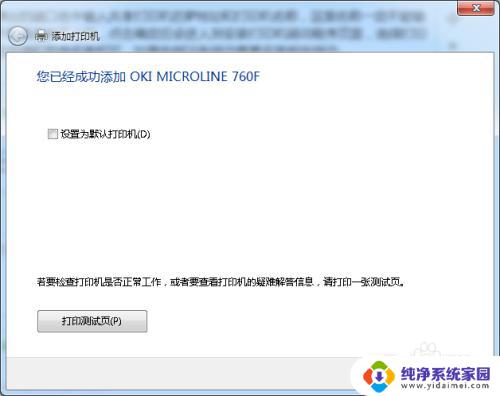

这些就是0x00000709 Win7的全部内容,如果您遇到这种情况,可以按照本文的方法解决,希望这些方法能帮助到您。